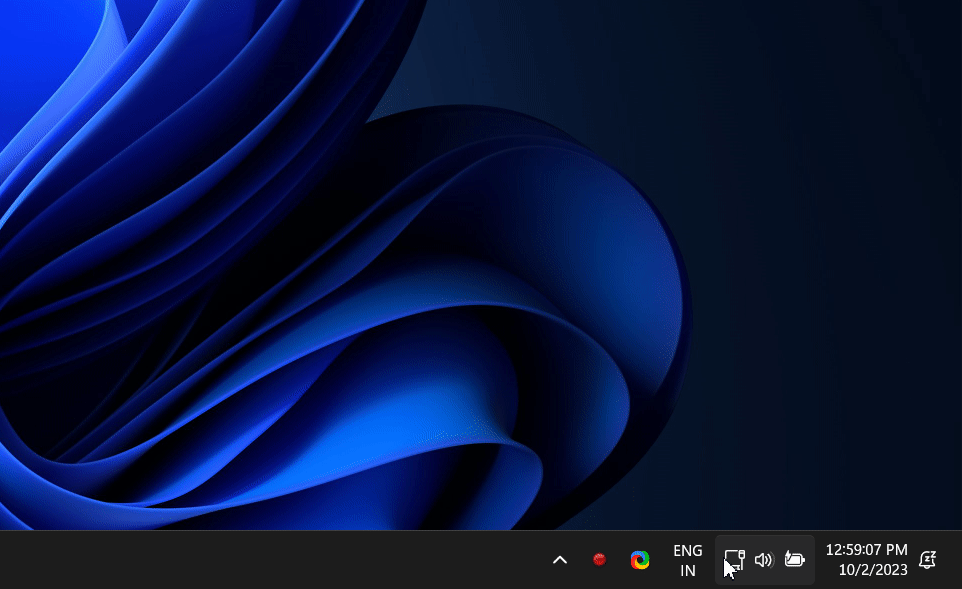Windows utilise le son « bip/ding » pour alerter sur des actions spécifiques, telles que la modification du niveau de volume. Bien qu'il s'agisse d'une fonctionnalité d'accessibilité, le bip sonore lors du changement de volume peut être ennuyeux, surtout si vous portez un casque Bluetooth.
Vidéo MUO du jour DÉFILEZ POUR CONTINUER AVEC LE CONTENU
Si vous trouvez cela ennuyeux, vous pouvez désactiver le bip lors du réglage du curseur de volume sous Windows pour le haut-parleur système et le casque Bluetooth.
Notez que le processus de désactivation de la tonalité d'alerte de changement de volume diffère selon le haut-parleur de votre système, les appareils audio filaires et les appareils audio Bluetooth. Les instructions ci-dessous abordent chacun de ces éléments séparément.
comment retourner des colonnes dans excel
1. Modifiez le niveau de volume à l'aide du pavé tactile ou de la souris
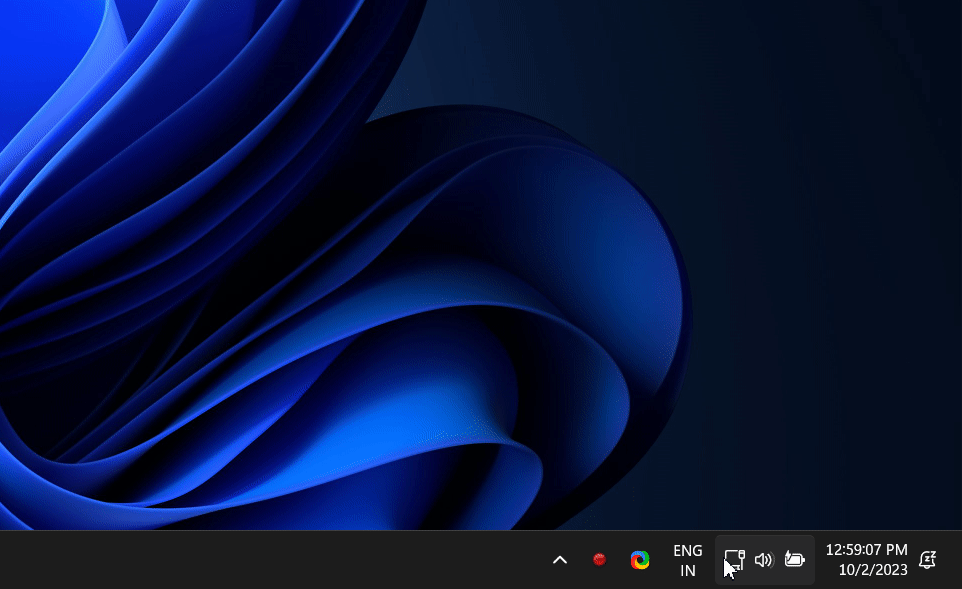
Tu peux régler le volume sur votre ordinateur Windows 11 sans déclencher le bip sonore en utilisant la molette de défilement de la souris ou le pavé tactile de votre ordinateur portable. Cette fonctionnalité pratique vous permet de désactiver le son/bip sonore lorsque vous modifiez le volume sans désactiver complètement le son de notification/bip. Pour ce faire sur :
- Windows 11 —Passez votre curseur sur le icône de volume dans la barre d’état système et faites défiler vers le haut et vers le bas pour modifier le niveau de volume. Vous remarquerez que même si le niveau de volume change, il ne produit pas de bip sur votre haut-parleur ou votre casque filaire.
- Windows 10 -Clique le icône de volume dans la barre d’état système pour afficher le curseur de volume. Passez votre curseur sur le curseur et faites défiler/glissez vers le haut ou vers le bas pour régler le volume sans le bip.
De plus, vous pouvez également utiliser les touches de volume dédiées de votre clavier pour régler le volume sans bip.
2. Désactivez le bip du curseur de volume pour votre casque/haut-parleur filaire
Vous pouvez désactiver définitivement le bip ou le son de notification pour le curseur de volume à partir des paramètres Son. Cela désactivera la notification ou le son d'alerte pour d'autres actions du système, alors gardez cela à l'esprit avant de procéder à la désactivation du bip.
Pour désactiver définitivement le bip dans Windows 11 :
- Presse Gagner + R pour ouvrir le Courir dialogue.
- Taper mmsys.cpl et cliquez D'ACCORD pour ouvrir Son.

- Dans le Son boîte de dialogue, ouvrez la Des sons languette.
- Sous le Événements du programme section, faites défiler vers le bas et sélectionnez Notifications .

- Ensuite, sous le Des sons section, cliquez sur le Système de notification de fenêtre générique dérouler.

- Ensuite, faites défiler jusqu'en haut et sélectionnez ( Aucun ).
- Cliquez sur Appliquer et D'ACCORD pour enregistrer les modifications.
Une fois les modifications appliquées, la prochaine fois que vous réglerez votre volume, Windows n'émettra plus le bip ennuyeux.
Pour désactiver définitivement le bip dans Windows 10 :
- Faites un clic droit sur le icône de volume dans la barre d'état système et sélectionnez Son .

- Ensuite, ouvrez le Des sons onglet dans le Son dialogue.

- Sous le Événements du programme section, faites défiler vers le bas et sélectionnez Bip par défaut .

- Sous le Des sons section, cliquez sur le Arrière-plan de Windows dérouler.
- Ensuite, faites défiler vers le haut et sélectionnez ( Aucun ).
- Cliquez sur D'ACCORD et Appliquer pour enregistrer les modifications.
3. Désactivez le bip de changement de volume sur le casque/haut-parleur Bluetooth
Bien que vous puissiez désactiver la notification ou le bip sonore dans les paramètres Son, cela n’écrasera pas le profil sonore intégré de votre casque. Par exemple, le casque Sennheiser HD 4.40 BT est livré avec un bip intégré et des alertes sonores pour indiquer le réglage du volume.
Dans ce cas, lorsqu'il est connecté sans fil, le casque continuera à émettre un bip chaque fois que vous réglerez votre volume. Vous pouvez résoudre ce problème en modifiant le Volume absolu DWORD dans l'Éditeur du Registre. La valeur Absolute Volume est associée aux appareils audio Bluetooth et à leur profil de contrôle audio/vidéo.
Notez que apporter des modifications au registre Windows comporte des risques. Avant de tenter d'effectuer les modifications, nous vous recommandons créer un point de restauration et effectuez une sauvegarde du registre Windows.
Pour désactiver le bip sur les appareils audio Bluetooth :
- Presse Gagner + R pour ouvrir le Courir boîte.
- Taper regedit et cliquez D'ACCORD pour ouvrir l'Éditeur du Registre. Cliquez sur Oui si vous êtes invité par Contrôle de compte d'utilisateur .

- Dans l’Éditeur du Registre, accédez à l’emplacement suivant. Vous pouvez également copier et coller le chemin pour localiser la clé :
HKEY_LOCAL_MACHINE\SYSTEM\ControlSet001\Control\Bluetooth\Audio\AVRCP\CT - Dans le volet de droite, localisez le Désactiver le volume absolu Valeur DWORD. Si une telle valeur n’existe pas, vous devrez en créer une.

- Pour créer une nouvelle valeur, faites un clic droit sur le CT sous-clé dans le volet de gauche et sélectionnez Nouveau > Valeur DWORD (32 bits) . Renommez la valeur comme Désactiver le volume absolu .

- Ensuite, double-cliquez sur Désactiver le volume absolu et tapez 1 dans le Données de valeur champ.
- Cliquez sur D'ACCORD pour enregistrer les modifications.
Éditeur du Registre et redémarrez votre ordinateur. Après le redémarrage, utilisez la molette de défilement de la souris ou le pavé tactile pour régler le volume de votre casque ou haut-parleur Bluetooth sans bip.
Pour réactiver le bip, modifiez les données de valeur en 0 pour le Désactiver le volume absolu valeur dans l'Éditeur du Registre et cliquez sur D'ACCORD . Redémarrez votre ordinateur pour appliquer les modifications.
pourquoi imessage ne fonctionnera-t-il pas sur mon mac
4. Désactivez le bip à l'aide de PowerShell dans Windows 10
Vous pouvez rapidement activer ou désactiver le bip dans Windows 10 à l'aide de Windows PowerShell. La méthode PowerShell est utile si vous modifiez fréquemment le schéma sonore et que vous ne souhaitez pas modifier constamment les paramètres sonores.
Pour désactiver le bip à l'aide de PowerShell :
- appuie sur le Gagner clé et type PowerShell .

- Faites un clic droit sur Windows PowerShell et sélectionnez Exécuter en tant qu'administrateur .

- Dans PowerShell, tapez la commande suivante et appuyez sur Entrer :
Set-service beep -startuptype disabled - Comme beaucoup de commandes PowerShell, cela ne renverra pas de sortie. Mais s’il n’y a pas d’erreur, cela devrait désactiver le bip sur votre ordinateur Windows.
- Pour réactiver le bip, tapez la commande suivante et appuyez sur Entrer :
set-service beep -startuptype auto
Comment activer le bip sous Windows 10 et 11

Si vous devez réactiver le bip, ouvrez les paramètres sonores et définissez Schéma sonore à Windows par défaut . Voici comment procéder :
- Presse Gagner + R ouvrir Courir , taper mmsys.cpl , et cliquez sur D'ACCORD .
- Ensuite, ouvrez le Son languette.
- Sous Schéma sonore , clique le Windows par défaut (modifié) dérouler.
- Ensuite, sélectionnez Windows par défaut dans la liste des options.
- Cliquez sur Appliquer et D'ACCORD pour enregistrer les modifications. Cela restaurera le bip sur votre ordinateur Windows.
Désactivation du bip de changement de volume sous Windows
Si vous trouvez ennuyeux le bip lors du réglage du volume de votre système, vous pouvez le désactiver à partir des paramètres sonores et de PowerShell. Si vous ne souhaitez pas désactiver le bip, essayez de régler votre volume à l'aide du défilement de la souris ou du pavé tactile sans déclencher l'alerte de changement de volume.
Pour désactiver le bip d'un casque ou d'un haut-parleur Bluetooth, vous devrez modifier l'entrée de registre associée aux périphériques audio Bluetooth.